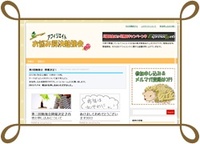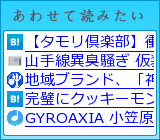2010年04月30日
書いたものには責任がある
最近、運営しているサイトのメールフォームから、問い合わせが入ることが何件か続きました。
「何度も訪問して、クリックしているのですが、エラーになります。これはもう販売されていないのですか?」といったこと、「購入しようかどうか悩んでいます。壊れたときの修理代金がいくらくらいかかるか知っていますか?」など様々です。
アフィリエイトリンクといえど、そのリンクをはって、何かしらそのものについて感想を書いたり、紹介したりしていると販売者と間違えられることもあるし、色々な問い合わせがあります。
リンク切れになっていると、あー申し訳なかったと思いますし、自分が書いたもの、ウェブ上に載せたものについての責任を感じます。
たぶんわざわざ私宛に問い合わせてくれるのは、そう思った人の100分の1くらいだと思うのです。
もっとたくさんの人が「なんだよ、よくわからねえな」と思ったり、「せっかく買いたいと思ったのになぁ」など感じられていると思うのです。その想いに対して、責任を感じるというか。
定期的なチェック、更新、事実が変われば内容の書き直しなど、きっちりやっていきたいなと思いました。完全には無理なので、手入れしきれないと思ったら、そのサイトやページを削除することも必要だなと感じています。(パッと考えただけで、5000ページくらいあるはずので・・・)
「何度も訪問して、クリックしているのですが、エラーになります。これはもう販売されていないのですか?」といったこと、「購入しようかどうか悩んでいます。壊れたときの修理代金がいくらくらいかかるか知っていますか?」など様々です。
アフィリエイトリンクといえど、そのリンクをはって、何かしらそのものについて感想を書いたり、紹介したりしていると販売者と間違えられることもあるし、色々な問い合わせがあります。
リンク切れになっていると、あー申し訳なかったと思いますし、自分が書いたもの、ウェブ上に載せたものについての責任を感じます。
たぶんわざわざ私宛に問い合わせてくれるのは、そう思った人の100分の1くらいだと思うのです。
もっとたくさんの人が「なんだよ、よくわからねえな」と思ったり、「せっかく買いたいと思ったのになぁ」など感じられていると思うのです。その想いに対して、責任を感じるというか。
定期的なチェック、更新、事実が変われば内容の書き直しなど、きっちりやっていきたいなと思いました。完全には無理なので、手入れしきれないと思ったら、そのサイトやページを削除することも必要だなと感じています。(パッと考えただけで、5000ページくらいあるはずので・・・)
タグ :アフィリエイト
2010年04月29日
イベント、セミナーに行く理由
最近は全国でアフィリエイト関係のイベントやセミナーが開催されていますね。
発表会や勉強会もあったり、内容も様々です。

で、どうしてそこへ行こうとするのか?
私は単に「買い物好きな消費者」なので、実際に通販でしか見られないものが、手にとって見たりとか商品開発の話を聞けたりすると楽しい、という理由が大半です。
でかけるとモチベーションを維持できるという理由とか、たまたま仕事で上京したときに都合がいいからという理由で参加したりもします。参加すると発見が必ず1つ2つあって、嬉しいので。
でもそれ以上に、自分がカタログを見ただけだったら絶対買わなかった商品とか、全く知らないメーカーを知ることができて、いいお買い物ができるようになったら、それはとても嬉しいです。
開発の話など、普通では聞けないことを教えてくれることもあるので、ありがたいなぁと思います。それに、そこに来た人たち(他の消費者の方々)の反応をみるのも楽しいです。そういう風に感じるのねーー!、とか。
自分が勉強会などに行って、「おー!」と発見したものを買って、家に届くとすごく嬉しいです。
そして聞いてきたことをまとめて、他の消費者の方々のためになったらいいなということでブログに書きます。
だからアフィリエイト以外のイベントにも同じように地域を問わず行きますし、学生時代に自分がイベントを開催する側になったこともあるので、今でも手伝ってといわれれば人が足りなくて大変な気持ちが分かるので出来る限り手伝います。(アフィリエイトのイベントでスタッフや講師をするのはそういう理由です)
なんかまとまりない話になってしまいましたが、自分が出かける理由をまとめるとそういうことかなと思いました。もちろん、目的によって、色々他にもいいことがあると思います(人脈とか、報酬アップとか)。
そして私は、将来的にはその場にいけなくても、書類をPDFでダウンロードできたりとか、動画をどこかにアップロードしてもらっていつでも見られるとかそういう風になって欲しいと思っていて、バリューコマースのパネルディスカッションでもお願いしましたが、他のASPにもそういう風なことができませんかね?と働きかけるようにしています。そうなったらいいですよね。病気があっても、介護や育児があっても参加できる仕組みになれば。
発表会や勉強会もあったり、内容も様々です。
で、どうしてそこへ行こうとするのか?
私は単に「買い物好きな消費者」なので、実際に通販でしか見られないものが、手にとって見たりとか商品開発の話を聞けたりすると楽しい、という理由が大半です。
でかけるとモチベーションを維持できるという理由とか、たまたま仕事で上京したときに都合がいいからという理由で参加したりもします。参加すると発見が必ず1つ2つあって、嬉しいので。
でもそれ以上に、自分がカタログを見ただけだったら絶対買わなかった商品とか、全く知らないメーカーを知ることができて、いいお買い物ができるようになったら、それはとても嬉しいです。
開発の話など、普通では聞けないことを教えてくれることもあるので、ありがたいなぁと思います。それに、そこに来た人たち(他の消費者の方々)の反応をみるのも楽しいです。そういう風に感じるのねーー!、とか。
自分が勉強会などに行って、「おー!」と発見したものを買って、家に届くとすごく嬉しいです。
そして聞いてきたことをまとめて、他の消費者の方々のためになったらいいなということでブログに書きます。
だからアフィリエイト以外のイベントにも同じように地域を問わず行きますし、学生時代に自分がイベントを開催する側になったこともあるので、今でも手伝ってといわれれば人が足りなくて大変な気持ちが分かるので出来る限り手伝います。(アフィリエイトのイベントでスタッフや講師をするのはそういう理由です)
なんかまとまりない話になってしまいましたが、自分が出かける理由をまとめるとそういうことかなと思いました。もちろん、目的によって、色々他にもいいことがあると思います(人脈とか、報酬アップとか)。
そして私は、将来的にはその場にいけなくても、書類をPDFでダウンロードできたりとか、動画をどこかにアップロードしてもらっていつでも見られるとかそういう風になって欲しいと思っていて、バリューコマースのパネルディスカッションでもお願いしましたが、他のASPにもそういう風なことができませんかね?と働きかけるようにしています。そうなったらいいですよね。病気があっても、介護や育児があっても参加できる仕組みになれば。
タグ :イベント
2010年04月28日
役に立った本(2010年前半)
最近は自分の内面を助けてくれるような、そんな本を読みます。
あまりイケイケじゃなくて・・・。草食系になってきたかな。
どういう本を買っているかというのは、自分のそのときの気分や悩みがよく現れますよね。

最近を思い返してみて、やっぱりこの2冊がわかりやすくてよかったです。
(ここで書いたかもしれませんが、もう一度)
 企画力をつけるための術
企画力をつけるための術
 読みやすく読み返したい本
読みやすく読み返したい本
 企画作成に煮詰まる前に
企画作成に煮詰まる前に
 ■全ての企画マンに一読の価値有り
■全ての企画マンに一読の価値有り
 「空気」を叶える
「空気」を叶える
 大学教授から学生まで必携の一冊
大学教授から学生まで必携の一冊
 日本発・プレゼン本の傑作
日本発・プレゼン本の傑作
 わかりやすく伝えるためにも努力が必要
わかりやすく伝えるためにも努力が必要
 プレゼンならこれ一冊で十分です。
プレゼンならこれ一冊で十分です。
 「自分の日本語をちゃんとしよう」という裏の主張
「自分の日本語をちゃんとしよう」という裏の主張
 普通のビジネス書と反対のことをいっている本
普通のビジネス書と反対のことをいっている本
 体系化してほしい。
体系化してほしい。
 おすすめです!
おすすめです!
 いわゆる「サクセス本」ではない。
いわゆる「サクセス本」ではない。
 "負けない"仕組みで作られた出版物、それがポイント
"負けない"仕組みで作られた出版物、それがポイント
生きやすくなるというか。
ちょっと肩の力が抜けるような、そういう感じの本でした。
今はほんと色々な本が出ていますよね。
ひとりでいるとなかなか物事を多面的に見ることがなくなってくるので、本を読むと、そういう考え方もあるのだなぁ~と思って考え方の幅が広がるのが楽しいですね♪
P.S.
でも個人的にはビジネス書より最近ハンドメイド系の本が大好きではまっていたりもします。眺めているだけで可愛くて癒されます。
主婦の友社
売り上げランキング: 71981
 すっかりおなじみの「マステ」の出生には驚きました。
すっかりおなじみの「マステ」の出生には驚きました。
 ビジネスの視点からも見ても面白いよ。
ビジネスの視点からも見ても面白いよ。
 若い人向けかも
若い人向けかも
 色々なヒントが詰まった本です
色々なヒントが詰まった本です
 魅力いっぱい
魅力いっぱい
 帯に短し・・・
帯に短し・・・
 この本自体もすごくかわいい☆
この本自体もすごくかわいい☆
 本を作りたくなる本!
本を作りたくなる本!
 使える本!
使える本!
あまりイケイケじゃなくて・・・。草食系になってきたかな。
どういう本を買っているかというのは、自分のそのときの気分や悩みがよく現れますよね。
最近を思い返してみて、やっぱりこの2冊がわかりやすくてよかったです。
(ここで書いたかもしれませんが、もう一度)
跡部 徹
日本実業出版社
売り上げランキング: 119780
日本実業出版社
売り上げランキング: 119780
おすすめ度の平均: 

 企画力をつけるための術
企画力をつけるための術 読みやすく読み返したい本
読みやすく読み返したい本 企画作成に煮詰まる前に
企画作成に煮詰まる前に ■全ての企画マンに一読の価値有り
■全ての企画マンに一読の価値有り 「空気」を叶える
「空気」を叶えるわかりやすく〈伝える〉技術 (講談社現代新書)
posted with amazlet at 10.04.28
池上 彰
講談社
売り上げランキング: 574
講談社
売り上げランキング: 574
おすすめ度の平均: 

 大学教授から学生まで必携の一冊
大学教授から学生まで必携の一冊 日本発・プレゼン本の傑作
日本発・プレゼン本の傑作 わかりやすく伝えるためにも努力が必要
わかりやすく伝えるためにも努力が必要 プレゼンならこれ一冊で十分です。
プレゼンならこれ一冊で十分です。 「自分の日本語をちゃんとしよう」という裏の主張
「自分の日本語をちゃんとしよう」という裏の主張負けない技術──20年間無敗、伝説の雀鬼の「逆境突破力」 (講談社+α新書)
posted with amazlet at 10.04.28
桜井 章一
講談社
売り上げランキング: 7432
講談社
売り上げランキング: 7432
おすすめ度の平均: 

 普通のビジネス書と反対のことをいっている本
普通のビジネス書と反対のことをいっている本 体系化してほしい。
体系化してほしい。 おすすめです!
おすすめです! いわゆる「サクセス本」ではない。
いわゆる「サクセス本」ではない。 "負けない"仕組みで作られた出版物、それがポイント
"負けない"仕組みで作られた出版物、それがポイント生きやすくなるというか。
ちょっと肩の力が抜けるような、そういう感じの本でした。
今はほんと色々な本が出ていますよね。
ひとりでいるとなかなか物事を多面的に見ることがなくなってくるので、本を読むと、そういう考え方もあるのだなぁ~と思って考え方の幅が広がるのが楽しいですね♪
P.S.
でも個人的にはビジネス書より最近ハンドメイド系の本が大好きではまっていたりもします。眺めているだけで可愛くて癒されます。
マスキングテープの本
posted with amazlet at 10.04.28
主婦の友社
売り上げランキング: 71981
おすすめ度の平均: 

 すっかりおなじみの「マステ」の出生には驚きました。
すっかりおなじみの「マステ」の出生には驚きました。 ビジネスの視点からも見ても面白いよ。
ビジネスの視点からも見ても面白いよ。 若い人向けかも
若い人向けかも 色々なヒントが詰まった本です
色々なヒントが詰まった本です 魅力いっぱい
魅力いっぱいPetit Book Recipe ~リトルプレスの作り方~
posted with amazlet at 10.04.28
yojohan
毎日コミュニケーションズ
売り上げランキング: 17302
毎日コミュニケーションズ
売り上げランキング: 17302
おすすめ度の平均: 

 帯に短し・・・
帯に短し・・・ この本自体もすごくかわいい☆
この本自体もすごくかわいい☆ 本を作りたくなる本!
本を作りたくなる本! 使える本!
使える本!タグ :本
2010年04月22日
ワードプレスでファビコンを表示するプラグイン
ワードプレスを使っているとファビコンを表示させるのも簡単でした。
プラグイン「Favicon Manager WordPress Plugin」を使わせていただきました。
Favicon Manager WordPress Pluginの使い方
1.ページからダウンロードして、ワードプレス内で有効化。
2.左メニューに"Favicons"が出来ているので、そこからファビコン画像設定をします。

ファビコン画像は自分で作ってもよいですが、フリーのものもたくさんあります。
私は「Free Favicon - Free misc favicons to download.」さんからダウンロードさせてもらいました。
関連リンク
●ファビコンを設定できるプラグイン「Favicon Manager WordPress Plugin」 | WordPress & Business メモ
●Free Favicon - Generate your free favicon ico from a picture.
プラグイン「Favicon Manager WordPress Plugin」を使わせていただきました。
Favicon Manager WordPress Pluginの使い方
1.ページからダウンロードして、ワードプレス内で有効化。
2.左メニューに"Favicons"が出来ているので、そこからファビコン画像設定をします。

ファビコン画像は自分で作ってもよいですが、フリーのものもたくさんあります。
私は「Free Favicon - Free misc favicons to download.」さんからダウンロードさせてもらいました。
関連リンク
●ファビコンを設定できるプラグイン「Favicon Manager WordPress Plugin」 | WordPress & Business メモ
●Free Favicon - Generate your free favicon ico from a picture.
2010年04月17日
ワードプレスで関連記事を表示
Similar Postsというプラグインを使用して、関連記事を表示させました。
関連記事を表示するプラグイン Similar Posts

ブログ全体から記事を自動的にひっぱってこれるので(各カテゴリ内のみ、とか色々設定はできます)、自分で「そういえばこんなの書いたな」とチェックするにも便利です。
Similar Postsの設置方法
解説して下さっているブログがあるので、リンクさせていただきます。
→Similar Postsで「関連するエントリー」を表示(WordPressプラグイン) / DESIGN Oil BLOG
→WordPress: Similar Posts の紹介と設定例 - 関連記事[投稿|エントリ]を表示するプラグイン - Yukun's Blog
動かすためには二つのプラグインが必要です。
順番どおり設定して、とりあえずタグをテンプレートに埋め込んでみるといいと思います。
カテゴリを越えて表示させるようにするのか、同カテゴリ内からだけにするのか。タイトル、タグ、カテゴリのどれを優先してピックアップさせるのかなど細かく設定可能です。

英語のプラグインですが、解説してくださっているブログなどが多いし、割と直感的に使えたプラグインでした。
Similar Posts、私なりのアレンジ
●関連エントリーを表示させた場所=single.phpの本文の下(個別ページの中)です。
●関連するエントリーがない場合は「関連するエントリーが見つかりませんでした 」と表示させました。
●【ページタイトル名】と関連するページ、をh3でくくって見出しを作りました。
class設定をすることで、見た目にもちょっと変化を加えました。
関連する記事がないところには「関連するエントリーが見つかりませんでした 」と表示されるので、自分でもまだまだ記事数が少ないなぁなんて反省しました。
参考記事(このプラグインを使っている記事)
→オリンパス「PEN」3機種のAF速度が向上 | オレスカ*Labo
関連記事を表示するプラグイン Similar Posts

ブログ全体から記事を自動的にひっぱってこれるので(各カテゴリ内のみ、とか色々設定はできます)、自分で「そういえばこんなの書いたな」とチェックするにも便利です。
Similar Postsの設置方法
解説して下さっているブログがあるので、リンクさせていただきます。
→Similar Postsで「関連するエントリー」を表示(WordPressプラグイン) / DESIGN Oil BLOG
→WordPress: Similar Posts の紹介と設定例 - 関連記事[投稿|エントリ]を表示するプラグイン - Yukun's Blog
動かすためには二つのプラグインが必要です。
順番どおり設定して、とりあえずタグをテンプレートに埋め込んでみるといいと思います。
カテゴリを越えて表示させるようにするのか、同カテゴリ内からだけにするのか。タイトル、タグ、カテゴリのどれを優先してピックアップさせるのかなど細かく設定可能です。

英語のプラグインですが、解説してくださっているブログなどが多いし、割と直感的に使えたプラグインでした。
Similar Posts、私なりのアレンジ
●関連エントリーを表示させた場所=single.phpの本文の下(個別ページの中)です。
●関連するエントリーがない場合は「関連するエントリーが見つかりませんでした 」と表示させました。
●【ページタイトル名】と関連するページ、をh3でくくって見出しを作りました。
<h3 class="similar_entry">"<?php the_title();?>"と関連するページ</h3><?php similar_posts(); ?>
class設定をすることで、見た目にもちょっと変化を加えました。
関連する記事がないところには「関連するエントリーが見つかりませんでした 」と表示されるので、自分でもまだまだ記事数が少ないなぁなんて反省しました。
参考記事(このプラグインを使っている記事)
→オリンパス「PEN」3機種のAF速度が向上 | オレスカ*Labo
2010年04月17日
フィード購読者数をチェックする、ワードプレスのプラグイン
アクセス数と同じくらい気になるフィード購読者数(RSSリーダーに登録された数)。
女性は使わない人が多いので、人気目安にはそれ程ならないのですが、やっぱり気になるところです。
フィード購読者数計測プラグイン FeedLogger

FeedLoggerを使うと、ワードプレスの管理画面(ダッシュボード)上に各RSSリーダーに登録された数がパッと出るようになります。超便利~。
FeedLoggerの設置方法
1.コチラのページでダウンロード
2.プラグインメニューからアップロード、有効化します。
3.wp-content/plugins/feedlogger/data フォルダに書き込み権限を与える(FTPのソフトでフォルダを見つけて、パーミッションを757に変更。)。
これでOK。
すぐには分からないのですが、24時間くらい経つと、購読者がいれば表示されます。
 理解しやすいです。
理解しやすいです。
 カスタマイズを理解したいなら最初にこれを買うべき
カスタマイズを理解したいなら最初にこれを買うべき
 WordPressのカスタマイズを挫折してしまった人に是非
WordPressのカスタマイズを挫折してしまった人に是非
 初心者向きではないがカスタマイズがよくわかる
初心者向きではないがカスタマイズがよくわかる
 はじめて自分でテーマを作る人に
はじめて自分でテーマを作る人に
女性は使わない人が多いので、人気目安にはそれ程ならないのですが、やっぱり気になるところです。
フィード購読者数計測プラグイン FeedLogger

FeedLoggerを使うと、ワードプレスの管理画面(ダッシュボード)上に各RSSリーダーに登録された数がパッと出るようになります。超便利~。
FeedLoggerの設置方法
1.コチラのページでダウンロード
2.プラグインメニューからアップロード、有効化します。
3.wp-content/plugins/feedlogger/data フォルダに書き込み権限を与える(FTPのソフトでフォルダを見つけて、パーミッションを757に変更。)。
これでOK。
すぐには分からないのですが、24時間くらい経つと、購読者がいれば表示されます。
WordPressレッスンブック 2.8対応―ステップバイステップ形式でマスターできる
posted with amazlet at 10.04.17
エビスコム
ソシム
売り上げランキング: 2254
ソシム
売り上げランキング: 2254
おすすめ度の平均: 

 理解しやすいです。
理解しやすいです。 カスタマイズを理解したいなら最初にこれを買うべき
カスタマイズを理解したいなら最初にこれを買うべき WordPressのカスタマイズを挫折してしまった人に是非
WordPressのカスタマイズを挫折してしまった人に是非 初心者向きではないがカスタマイズがよくわかる
初心者向きではないがカスタマイズがよくわかる はじめて自分でテーマを作る人に
はじめて自分でテーマを作る人に2010年04月12日
ワードプレスで、自由にパーマリンク設定
無料ブログではなく、自分でWordPressやMTを運用すると何がいいかというと、パーマリンク(URL)の設定が自由にできること。ワードプレスはその変更も簡単でした。

自分で好きに設定するにはメニューバーから「パーマリンク設定」を選んで、カスタム構造を選択します。カスタム構造にしたら、そこに使えるタグを組み合わせて思い通りに設定できます。
他にも色々タグがあります。
→参考:パーマリンクの使い方 - WordPress Codex 日本語版
フォルダ分けするなら「/(スラッシュ)」で区切る。
組み合わせのツナギ目として「_(アンダーバー)」を入れる。
こういうことができるという前提で、わかりやすくて自分が苦じゃないパーマリンクを設定します。できたら短いほうがいいですね。
わかりやすさでいうと、「%postname% 投稿タイトル」を毎回自分で設定したほうがいいなと思ったので私も今日パーマリンクを直しました。
最初:ttp://ikuji-blog.me/2010/04/39.html
/%year%/%monthnum%/%post_id%.html
↓
現在:ttp://ikuji-blog.me/2010/mix_banana_09.html
/%year%/%postname%_%day%.html
日付を入れたのは、なんとなく自分なりに管理がしやすいので。
結構他のサイトでも日付は入れることが多いです。

パーマリンクの記事ごとの変更は、管理画面のタイトルの下に編集ボタンが出るので、そこをクリックするとお好みに変えられます。日本語にも。
※このパーマリンクの変更のヒントをくれたのは、あびるさんです。Thanks!

自分で好きに設定するにはメニューバーから「パーマリンク設定」を選んで、カスタム構造を選択します。カスタム構造にしたら、そこに使えるタグを組み合わせて思い通りに設定できます。
●%post_id% 投稿の一意な ID 番号
●%day% 投稿日
●%monthnum% 投稿月
●%postname% 投稿タイトル(投稿スラッグ)
他にも色々タグがあります。
→参考:パーマリンクの使い方 - WordPress Codex 日本語版
フォルダ分けするなら「/(スラッシュ)」で区切る。
組み合わせのツナギ目として「_(アンダーバー)」を入れる。
こういうことができるという前提で、わかりやすくて自分が苦じゃないパーマリンクを設定します。できたら短いほうがいいですね。
わかりやすさでいうと、「%postname% 投稿タイトル」を毎回自分で設定したほうがいいなと思ったので私も今日パーマリンクを直しました。
最初:ttp://ikuji-blog.me/2010/04/39.html
/%year%/%monthnum%/%post_id%.html
↓
現在:ttp://ikuji-blog.me/2010/mix_banana_09.html
/%year%/%postname%_%day%.html
日付を入れたのは、なんとなく自分なりに管理がしやすいので。
結構他のサイトでも日付は入れることが多いです。

パーマリンクの記事ごとの変更は、管理画面のタイトルの下に編集ボタンが出るので、そこをクリックするとお好みに変えられます。日本語にも。
※このパーマリンクの変更のヒントをくれたのは、あびるさんです。Thanks!
タグ :ワードプレス
2010年04月11日
ワードプレスでトラックバックURLを表示する
トラックバックのURLが表示されないテーマだったので、自分でソースを追加しました。

↑表示させた状態がコレです。
ソースをcomment.phpの一番下に入れただけです。
あとはCSSで見た目を調整しました。(まだ周りの調整ができてなくて見た目ガタガタですが・・・orz)
こちらのサイトさまを参考にさせていただきました
→WordpressでTrackback URLのボックスを表示 | Tech de Go

↑表示させた状態がコレです。
ソースをcomment.phpの一番下に入れただけです。
あとはCSSで見た目を調整しました。(まだ周りの調整ができてなくて見た目ガタガタですが・・・orz)
こちらのサイトさまを参考にさせていただきました
→WordpressでTrackback URLのボックスを表示 | Tech de Go
2010年04月11日
ワードプレスのパンくずリスト表示に使うプラグインと、使い方
デフォルトの設定ではワードプレスはパンくずリスト(home>カテゴリ名>記事名というようなナビゲーション)が表示されないので、プラグインを使うと簡単に表示設定ができます。

1.Breadcrumb Navigation XTというプラグインをダウンロードして有効化させます。
2.次にパンくずリストを表示させたいところへタグを挿入します。
「単一記事の投稿」の中の、前後記事へのリンクのタグと置き換える・・・ようにすると場所がわかりやすいです。
3.プラグインそのままだと「Blog article:」という文字が入ってしまうので、気になるならプラグインフォルダからファイルを開いて編集します。

プラグインフォルダはFTPの管理画面から開くと簡単です。「Blog article:」というワードをファイルの中で検索するとすぐに出てくるので1箇所消すだけです。

見栄えはCSSで触って、出来上がりです。
このプラグインを使って表示させたパンくずリストページはこちら→
続きを読む

1.Breadcrumb Navigation XTというプラグインをダウンロードして有効化させます。
2.次にパンくずリストを表示させたいところへタグを挿入します。
<?php if (class_exists('breadcrumb_navigation_xt')) {
// New breadcrumb object
$mybreadcrumb = new breadcrumb_navigation_xt;
// Options for breadcrumb_navigation_xt
$mybreadcrumb->opt['title_blog'] = 'Home';
$mybreadcrumb->opt['separator'] = ' » ';
$mybreadcrumb->opt['singleblogpost_category_display'] = true;
// Display the breadcrumb
$mybreadcrumb->display();
} ?>
「単一記事の投稿」の中の、前後記事へのリンクのタグと置き換える・・・ようにすると場所がわかりやすいです。
↓このタグと入れ替えるということ
<?php previous_post('« %','','yes');?> | <?php next_post('% »','','yes');?>
3.プラグインそのままだと「Blog article:」という文字が入ってしまうので、気になるならプラグインフォルダからファイルを開いて編集します。

プラグインフォルダはFTPの管理画面から開くと簡単です。「Blog article:」というワードをファイルの中で検索するとすぐに出てくるので1箇所消すだけです。

見栄えはCSSで触って、出来上がりです。
このプラグインを使って表示させたパンくずリストページはこちら→
続きを読む
2010年04月11日
ワードプレスのタイトル変更は「All in One SEO Pack」
トップページや各記事のタイトルとmetaタグを変更できるプラグインが「All in One SEO Pack」です。これは便利だし、入れないと思っているようにタイトルなどが表示できず不便と思います。

配布サイト→Wordpress SEO Plugin
All in One SEO Pack の使い方
普通のプラグインと同じようアップロードして有効化して、もう1個やらないといけないステップがあります。
左のメニューにできている「All in One SEO Pack 」を選んでページを開き、"Plugin Status(プラグインの状態)" というところを、"Enabled(可能)"にクリックします。
この段階を踏んでおかないと、ダッシュボードに赤字で文章が出てきてしまうので、とりあえず入れたら"Enabled"にしておきます。

有効化した時点で、うまい具合にタイトルなど綺麗に見えるように調整されますから、その後ほったらかしておくっていうのも、それはそれでいい使い方だと思います。

配布サイト→Wordpress SEO Plugin
All in One SEO Pack の使い方
普通のプラグインと同じようアップロードして有効化して、もう1個やらないといけないステップがあります。
左のメニューにできている「All in One SEO Pack 」を選んでページを開き、"Plugin Status(プラグインの状態)" というところを、"Enabled(可能)"にクリックします。
この段階を踏んでおかないと、ダッシュボードに赤字で文章が出てきてしまうので、とりあえず入れたら"Enabled"にしておきます。

有効化した時点で、うまい具合にタイトルなど綺麗に見えるように調整されますから、その後ほったらかしておくっていうのも、それはそれでいい使い方だと思います。